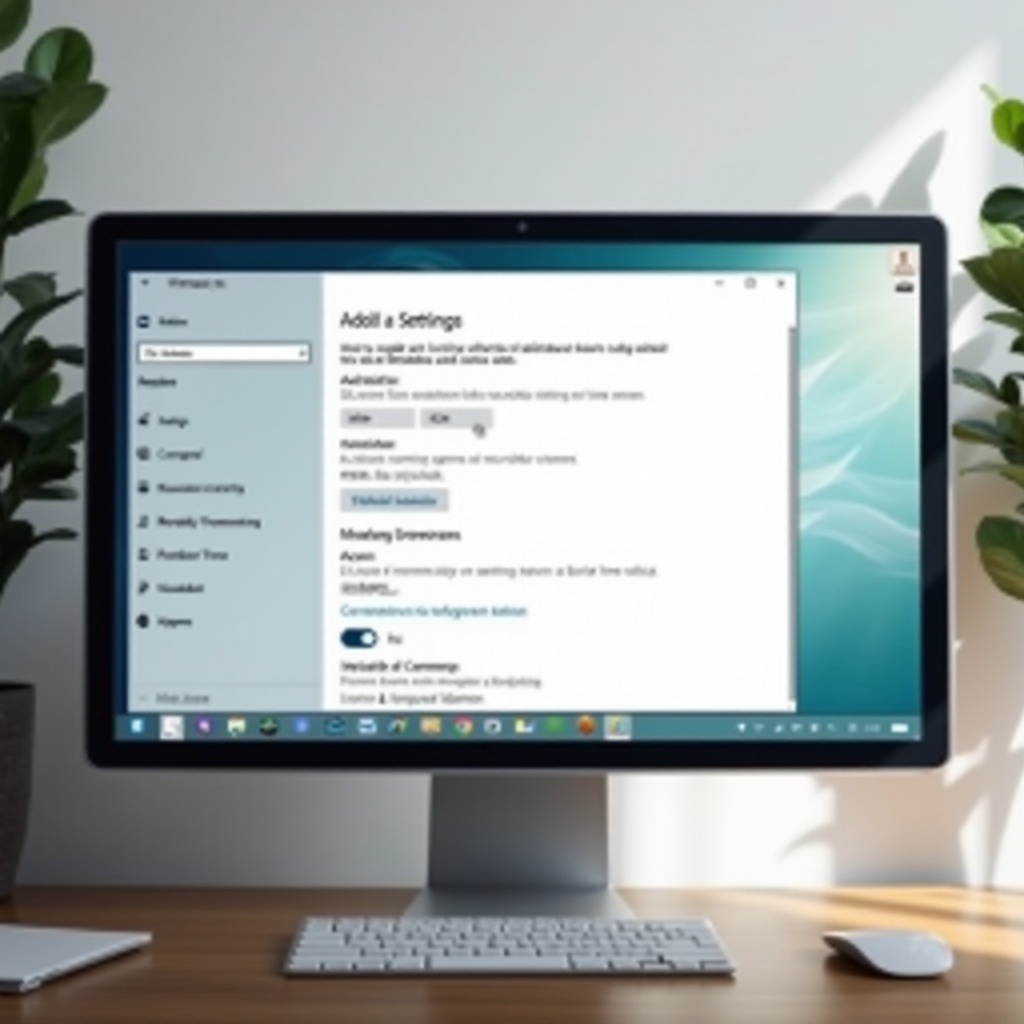Introducere
Resetarea laptopului Toshiba la setările din fabrică poate rezolva numeroase probleme de performanță, elimina software-ul nedorit și readuce sistemul la starea sa inițială. Fie că dorești să îți reîmprospătezi sistemul, să-l pregătești pentru un nou utilizator sau să elimini probleme persistente, resetarea din fabrică poate fi soluția ta. În acest ghid, vom analiza ce implică o resetare din fabrică, pregătirile necesare și pașii specifici pentru a efectua o resetare folosind setările Windows și Toshiba Recovery Wizard.
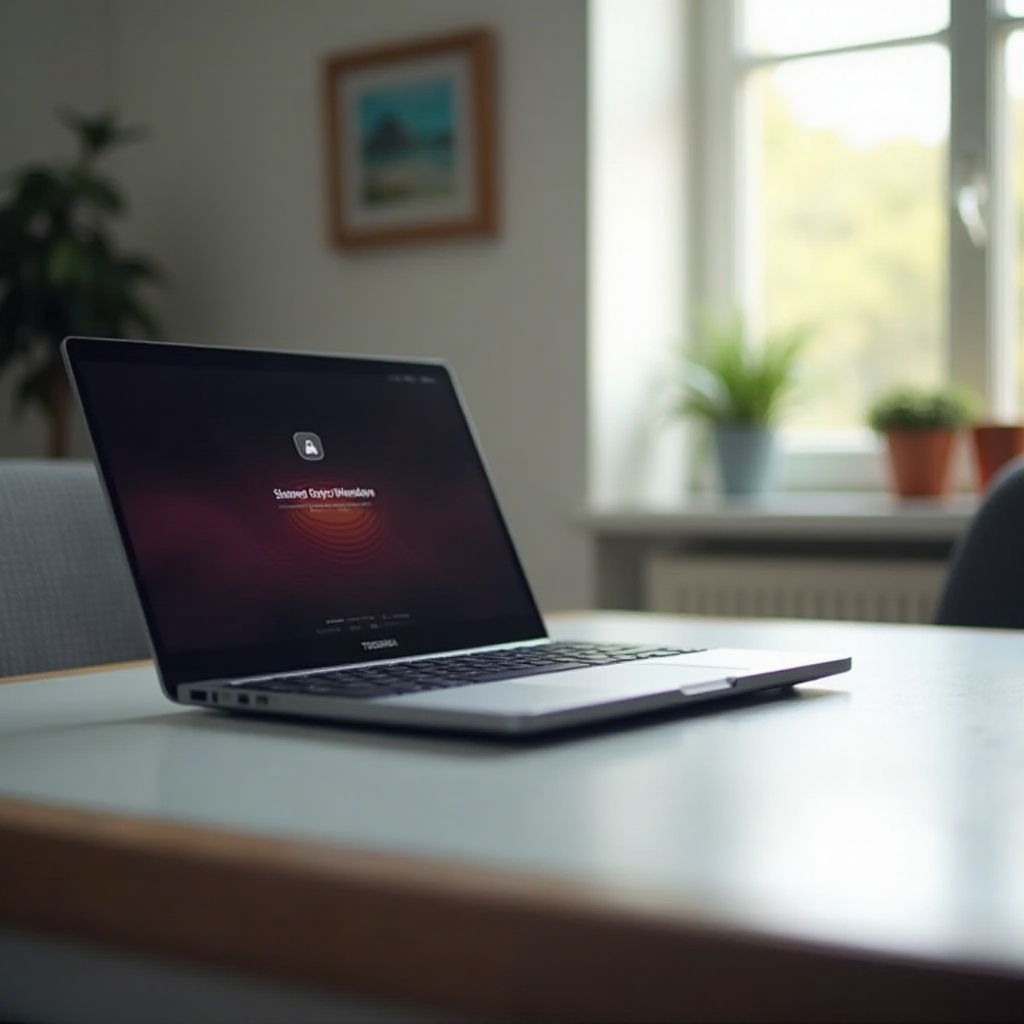
Înțelegerea Resetării din Fabrică
O resetare din fabrică readuce laptopul la starea în care se afla când a părăsit inițial fabrica. Această procedură șterge toate datele de pe unitatea de sistem și reinstalează sistemul de operare și software-ul preinstalat. Acest proces nu doar cureță hard disk-ul, dar poate ajuta și la eliminarea malware-ului și la repararea problemelor sistemice cauzate de coruperea software-ului.
Optarea pentru o resetare din fabrică înseamnă că vei pierde toate datele, inclusiv programele instalate și fișierele personale. Prin urmare, este un pas care este adesea făcut când toate celelalte metode de depanare au eșuat. Să explorăm pașii cheie de pregătire care trebuie urmați pentru a te asigura că procesul de resetare decurge fără probleme.
Pași de Pregătire
Înainte de a continua cu o resetare din fabrică pe laptopul tău Toshiba, sunt necesare unele acțiuni pregătitoare esențiale pentru a-ți proteja datele și a facilita procesul:
- Fă o copie de rezervă a datelor tale:
- Salvează fișiere importante, documente, fotografii și media pe un dispozitiv de stocare extern sau stocare în cloud.
-
Asigură-te că ai toate fișierele de instalare pentru software-ul pe care trebuie să îl reinstalezi mai târziu.
-
Dezautorizare software:
-
Dezautorizează conturile din programe precum iTunes sau Adobe Creative Cloud pentru a preveni problemele de licențiere ulterioare.
-
Elimină dispozitivele periferice:
-
Deconectează orice dispozitive externe, cum ar fi unități USB, hard disk-uri externe și imprimante.
-
Notează informațiile sistemului:
- Notează detalii necesare ale sistemului și cheile de licență pentru software-ul care ar putea necesita reinstalare post-resetare.
Cu acești pași, vei fi bine pregătit pentru a efectua procesul de resetare fără a pierde date critice sau a întâmpina complicații ulterior.

Utilizarea Setărilor Windows pentru Resetare
Windows oferă o opțiune de resetare încorporată pe care o poți folosi pentru a restaura setările din fabrică. Iată cum poți efectua o resetare din fabrică folosind setările Windows:
- Accesează Setările Windows:
-
Fă clic pe butonul Start și selectează Setări (pictograma roată).
-
Accesează Opțiunile de Recuperare:
- În fereastra Setări, fă clic pe Actualizare & Securitate.
-
Selectează Recuperare din meniul din stânga.
-
Începe Procesul de Resetare:
- Sub secțiunea Resetare a acestui PC, fă clic pe Începe.
-
Alege fie Păstrează fișierele mele sau Elimină tot. Pentru o resetare completă a fabricii, selectează Elimină tot.
-
Urmărește Instrucțiunile de pe Ecran:
- Sistemul te va solicita să confirmi procesul de resetare și să te asiguri că totul este salvat.
- Fă clic pe Următorul și apoi pe Resetare pentru a începe procesul.
Utilizarea opțiunii de resetare încorporată în Windows este convenabilă și poate fi realizată direct, fără a fi nevoie de medii de recuperare.
Totuși, dacă această metodă nu funcționează sau preferi utilizarea soluției dedicate de recuperare Toshiba, poți folosi Toshiba Recovery Wizard.

Utilizarea Toshiba Recovery Wizard
Pentru o abordare mai specifică Toshiba, Toshiba Recovery Wizard este metoda preferată pentru a reseta laptopul:
- Oprește Laptopul:
-
Oprește complet laptopul Toshiba.
-
Accesează Recovery Wizard:
- Pornește laptopul și apasă și menține apăsată tasta 0 (zero) imediat până când apare logo-ul Toshiba.
-
Eliberează tasta 0 pentru a lansa Recovery Wizard.
-
Pornește Recovery Wizard:
- Poate fi necesar să selectezi Dispunerea Tastaturii Windows și Limba; fă selecția ta.
-
Citește și acceptă termenii Toshiba Recovery Wizard.
-
Alege Opțiunea de Recuperare:
- Selectează Restore Factory Defaults.
-
Urmărește instrucțiunile de pe ecran pentru a continua cu resetarea din fabrică.
-
Completează Procesul:
- Confirmă alegerea pentru a începe resetarea și permite procesului să se finalizeze. Acest lucru poate dura ceva timp.
Utilizarea Toshiba Recovery Wizard asigură că sistemul tău primește instalarea standard a producătorului cu toți driverii și software-ul necesar.
Configurarea Post-Reset
Odată ce procesul de resetare din fabrică este complet, va trebui să efectuezi configurarea inițială și configurarea pentru laptopul tău Toshiba:
- Setează Windows:
-
Urmează instrucțiunile de pe ecran pentru a seta contul de utilizator, parola și preferințele.
-
Instalează Software Esențial:
- Reinstalează aplicațiile software pierdute în timpul resetării.
-
Asigură-te că toți driverii de sistem sunt actualizați. Vizitează site-ul de suport al Toshiba dacă este necesar.
-
Restaurează Fișierele:
- Transferă copiile de rezervă din stocarea externă sau cloud înapoi pe laptop.
- Verifică dacă toate fișierele și aplicațiile necesare funcționează corect.
Urmând acești pași, te poți asigura că laptopul tău este setat eficient și gata de utilizare după resetare. Acum, să încheiem acest ghid cu o concluzie și câteva întrebări frecvente comune.
Concluzie
Resetarea unui laptop Toshiba la setările din fabrică este un proces simplu care poate rezolva problemele sistemice, elimina malware-ul și oferi laptopului tău un nou început. Fie că alegi să folosești setările Windows sau Toshiba Recovery Wizard, asigură-te că faci o copie de rezervă a datelor și urmezi pașii de pregătire enunțați în acest ghid. Cu o execuție atentă, te poți asigura de o resetare lină și o configurare corectă a laptopului proaspăt.
Întrebări frecvente
Cât durează să resetezi un laptop Toshiba la setările din fabrică?
Procesul de resetare poate dura de la 30 de minute până la câteva ore, în funcție de viteza sistemului și de metoda de resetare selectată.
Resetarea laptopului meu Toshiba va elimina virușii?
Da, o resetare la setările din fabrică va elimina toate fișierele, inclusiv virușii și malware-ul, deoarece restaurează sistemul la starea sa inițială.
Pot opri procesul de resetare odată ce a început?
Este foarte recomandat să nu opriți procesul de resetare odată ce a început, deoarece întreruperea acestuia poate cauza probleme semnificative cu sistemul de operare și poate face laptopul inutilizabil.